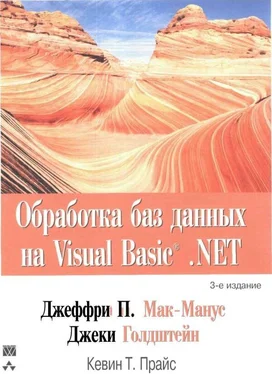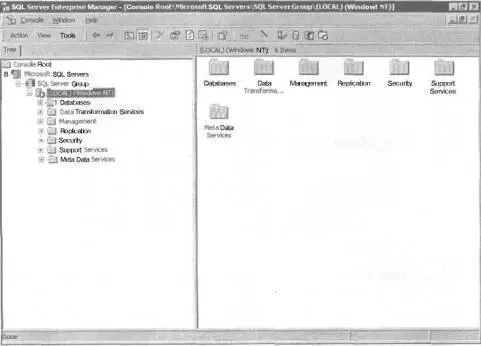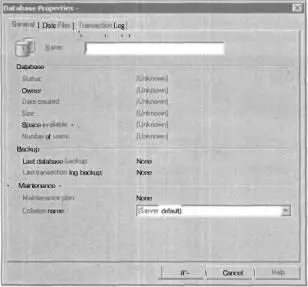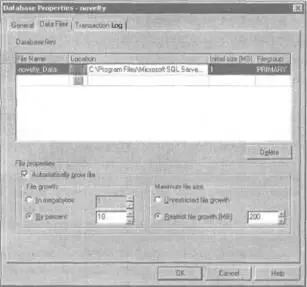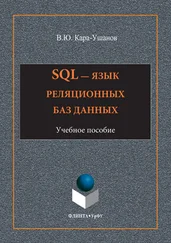После регистрации нужного сервера щелкните на кнопке OK в диалоговом окне Registered SQL Server Properties. (Это нужно сделать только один раз. Программа SQL Server Enterprise Manager запоминает способ соединения с указанным сервером SQL Server.) Имя зарегистрированного сервера появится в окне серверов Microsoft SQL Servers вместе с другими зарегистрированными серверами. На компьютере с подключением к локальному серверу SQL Server окно Microsoft SQL Servers будет иметь такой вид, как на рис. 3.6.
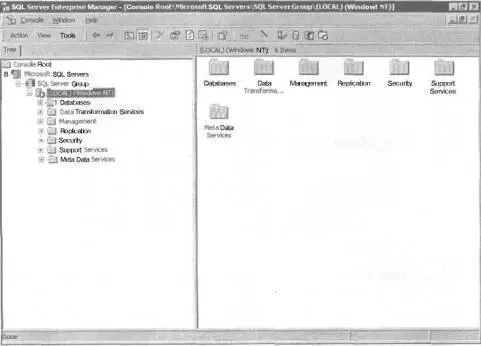
РИС. 3.6. Окно Microsoft SQL Servers с локальным сервером баз данных SQL Server в программе SQL Server Enterprise Manager
Создание базы данных с помощью программы SQL Server Enterprise Manager
После регистрации сервера можно приступить к созданию рабочей базы данных и ее объектов: таблиц, представлений и хранимых процедур.
Это можно выполнить с помощью команд SQL, но лучше воспользоваться программой SQL Server Enterprise Manager. Дело в том, что программа SQL Server Enterprise Manager позволяет создавать большинство объектов базы данных с помощью графических инструментов без явного использования сложных команд SQL. Для создания новой базы данных с помощью SQL Server Enterprise Manager выполните ряд действий.
1. Щелкните правой кнопкой мыши на папке Databases в левой области окна SQL Server Enterprise Manager.
2. Из контекстного меню выберите команду New Database (Создать базу дани на экране появится диалоговое окно Database Properties (Свойства базы данных), показанное на рис. 3.7.
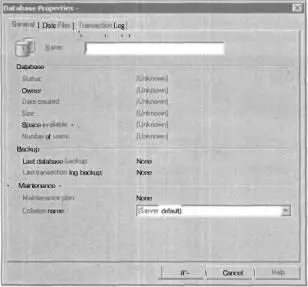
Рис. З.7. Диалоговое окно Database Properties
3. В поле Name (Имя) введите имя базы данных (в этой главе используется имя Novelty).
4. По умолчанию данные хранятся в файле с именем имя_базы_данных_ Data.mdf a, журнал регистрации транзакций — в файле имя_базы_данных _Log.ldf. Эти предлагаемые по умолчанию имена (и пути к ним) можно изменить в полях File Name (Имя файла) и Location (Расположение) во вкладках Data Files (Файлы данных) и Transaction Logs (Журналы регистрации транзакций). Вкладка Data Files показана на рис. 3.8.
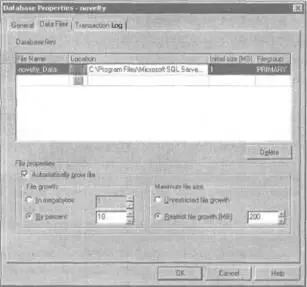
РИС. З.8. Вкладка Data Files диалогового окна Database Properties для указания расположения файлов и их размеров
НА ЗАМЕТКУ
В отличие от ранних версий SQL Server, теперь уже не нужно предварительно определять размер памяти для файлов данных журналов регистрации транзакций. В SQL Server 2000 предусмотрены средства автоматического увеличения размера файлов в случае необходимости согласно заданному приросту, выраженному в мегабайтах и процентах от текущего размера. Кроме того, нужно указать максимальный размер файла так, чтобы размеры файлов не росли неограниченно вплоть до полного заполнения жесткого диска.
5. Щелкните на кнопке OK, и на жестком диске появятся два новых файла, Novelty_Data.mdf и Novelty_Data.ldf, с исходным размером 1 Мбайт.
6. После создания новой базы данных ее окно свойств закроется; новая база данных появится в папке Databases в левой области окна SQL Server Enterprise Manager.
НА ЗАМЕТКУ
Во вкладке General (Общие) можно в поле Collation name порядка сортировки) также указать имя принимаемого по умолчанию порядка сортировки данных. Имя порядка сортировки определяет используемый набор символов и порядок их сортировки и сравнения. Эта спецификация приобретает особое значение при работе с данными на других языках, отличных от английского. Кроме того, она применяется для учета (или игнорирования) регистра символов при выполнении операций сортировки и сравнения.
Создание таблиц в базе данных SQL Server
В Microsoft SQL Server таблицы можно создавать двумя способами:
• с помощью языка определения данных (Data Definition Language — DDL), который подробно описывается в главе 2, "Запросы и команды на языке SQL";
• с помощью графических инструментов программы SQL Server Enterprise Manager.
Оба способа создания таблиц имеют как преимущества, так и недостатки. DDL-команды языка SQL довольно сложные, особенно если вы до этого никогда их не использовали. Применение команд SQL позволяет более гибко создавать и поддерживать код создания базы данных. С другой стороны, DDL-команды могут быть полностью автоматизированы, например с помощью одного щелчка можно запустить сценарий создания базы данных. Они также предлагают более богатый уровень функциональности, который не предусмотрен в графических инструментах программы SQL Server Enterprise Manager. Кроме того, с помощью DDL-команд хотя и очень грубо, но все же можно документировать схему базы данных.
Читать дальше